
Automatiser volumendringer i GarageBand for iPhone
Du kan automatisere volumendringer over tid ved hjelp av automatiseringskurver. Når du viser sporautomatisering, viser hvert spors automatiseringskurve volumnivået over tid. Du kan opprette volumendringer ved å legge til automatiseringspunkter og deretter flytte dem til andre verdier.
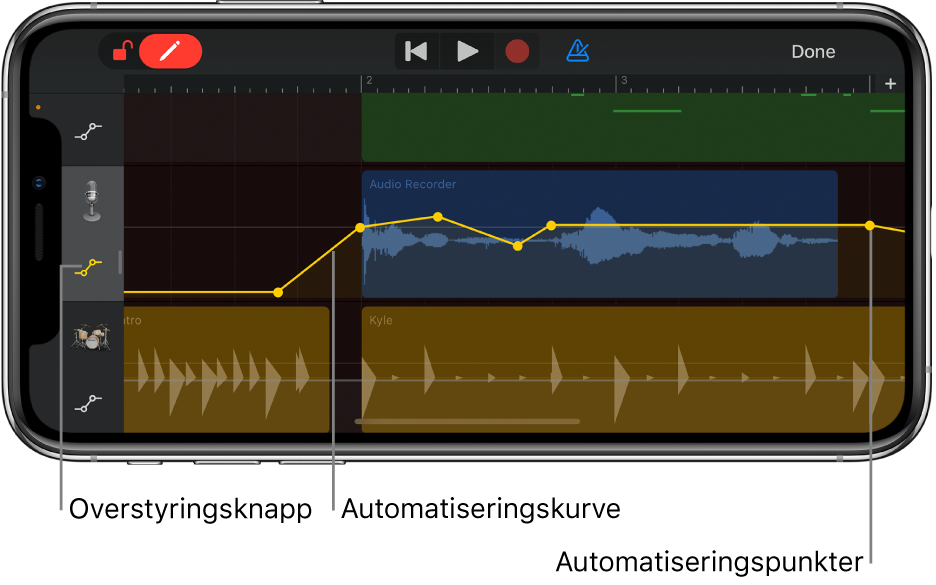
Åpne automatiseringsredigering
Trykk på et sporinfofelt, og trykk deretter på Automatisering.
Sporene utvides vertikalt, og en volumautomatiseringskurve vises over hvert spor.
Legg til automatiseringspunkter
Trykk og hold på Rediger automatisering-knappen
 til venstre i kontrollinjen, trykk på en sporautomatiseringskurve, og flytt deretter vertikalt for å justere verdien for automatiseringspunktet.
til venstre i kontrollinjen, trykk på en sporautomatiseringskurve, og flytt deretter vertikalt for å justere verdien for automatiseringspunktet.Du kan også flytte Rediger automatisering-knappen mot høyre for å låse den.
Marker automatiseringspunkter
Trykk på et automatiseringspunkt for å markere det.
Hvis du vil markere flere automatiseringspunkter, gjør du ett av følgende:
Trykk og hold på et automatiseringspunkt, og trykk deretter på andre for å legge dem til i markeringen.
Trykk på automatiseringskurven mellom to automatiseringspunkter for å markere begge.
Trykk og hold på en tom del av sporet, og flytt rundt automatiseringspunkter for å markere dem.
Flytt automatiseringspunkter
Flytt ett eller flere automatiseringspunkter til venstre eller høyre.
Klipp ut og lim inn automatiseringspunkter
Du kan klippe ut og deretter lime inn automatiseringspunkter på en annen plassering i samme spor, eller i et annet spor.
Marker ett eller flere automatiseringspunkter, trykk på ett av dem, og trykk på Klipp ut.
Plasser spillehodet på punktet der du vil lime inn det første automatiseringspunktet som ble klippet ut.
Trykk på sporet der du vil lime inn automatiseringspunktene som er klippet ut, og trykk deretter på Lim inn.
Kopier og lim inn automatiseringspunkter
Du kan kopiere og deretter lime inn automatiseringspunkter på en annen plassering i samme spor eller i et annet spor.
Marker ett eller flere automatiseringspunkter, trykk på ett av dem, og trykk på Kopier.
Plasser spillehodet på punktet der du vil lime inn det første automatiseringspunktet som ble kopiert.
Trykk på sporet der du vil lime inn automatiseringspunktene som er kopiert, og trykk deretter på Lim inn.
Slett automatiseringspunkter
Trykk og hold på Rediger automatisering-knappen (eller lås den), og trykk på et automatiseringspunkt for å slette det.
Hvis du vil slette flere automatiseringspunkter, markerer du automatiseringspunktene, trykker på ett av dem og trykker deretter på Slett.
Slå av automatisering for et spor
Du kan slå av (eller overstyre) automatisering for et spor slik at du kan høre sporet uten automatiseringen.
Trykk på Overstyr-knappen nede til høyre i sporinfofeltet. Trykk på Overstyr-knappen på nytt for å slå på automatisering igjen.
Hvis Overstyr-knappen er gul, er automatisering på. Hvis Overstyr-knappen er hvit, er automatisering av. Du kan ikke redigere automatiseringspunkter når automatisering for et spor er slått av.
Lukk automatiseringsredigering
Trykk på Ferdig øverst til høyre i kontrollinjen.